PADS2007 Windows7上详细安装步骤
PADS2007教程-PADS Router

你可以通过对某些具体的网络对象进行规则设置,其优先级高于原先的默认 设计规则。
HK +852-26371886 SZ 755-88859921 SH 21-5108 7906 BJ 10-5166 5105 support@
6
PADS Router 教程
第二节:设计规则指南(Assign Constraints)
设计规则包括间距、走线、高速走线限制,还有对网络、层、元件等规则约束。 同时你也可以对差分走线、封装信息等进行规则约束。
在该课程中:
·设置默认间距规则 ·设置默认走线规则 ·设置网络间距规则 ·同类网络规则设置 ·有条件的规则设置 限制: 该指南需要基本的编辑和扩充安全规则设置模块。在 PADS Router 中,可以通过 Help>Installed Options 来查看你是否有这些模块可以操作。 准备: 在 PADS 安装路径下的 Samples 目录中打开 preview.pcb 文件。 设置默认间距规则(Default Clearance) 属性键 >Clearance 在 PADS Router 中,你可以对间距、走线、扇出及所有设计规则模块进行定 义。 规则设置优先级:
第一节:PADS Router 操作界面指南(User Interface)
PADS Router 的操作界面注重易用和实效性。当你使用 PADS Router 进行设计时, 操作界面与其他的 Windows 应用程序相似,尤其是 PADS Layout。同样你可以通 过界面下的工具栏、菜单、热键等命令进行相应的操作。
为了学习PADS,我想每一个人都会装某个PADS的版本来边练边学吧,但是笔者下了PADS 2007到PADS 9.0 两个版本
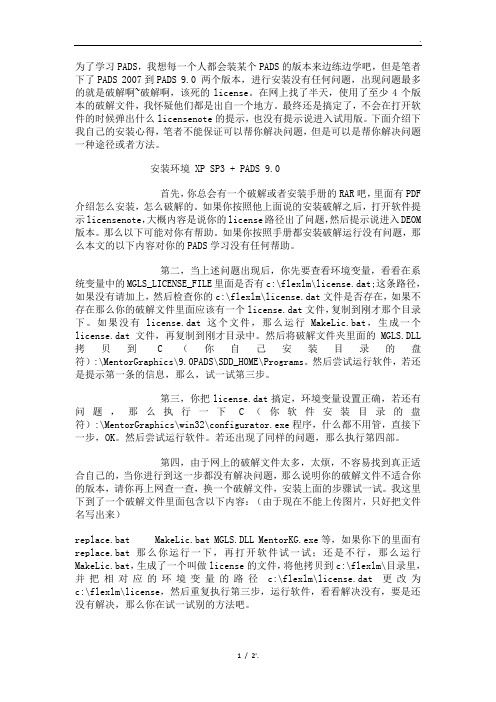
为了学习PADS,我想每一个人都会装某个PADS的版本来边练边学吧,但是笔者下了PADS 2007到PADS 9.0 两个版本,进行安装没有任何问题,出现问题最多的就是破解啊~破解啊,该死的license。
在网上找了半天,使用了至少4个版本的破解文件,我怀疑他们都是出自一个地方。
最终还是搞定了,不会在打开软件的时候弹出什么licensenote的提示,也没有提示说进入试用版。
下面介绍下我自己的安装心得,笔者不能保证可以帮你解决问题,但是可以是帮你解决问题一种途径或者方法。
安装环境 XP SP3 + PADS 9.0首先,你总会有一个破解或者安装手册的RAR吧,里面有PDF 介绍怎么安装,怎么破解的。
如果你按照他上面说的安装破解之后,打开软件提示licensenote,大概内容是说你的license路径出了问题,然后提示说进入DEOM 版本。
那么以下可能对你有帮助。
如果你按照手册都安装破解运行没有问题,那么本文的以下内容对你的PADS学习没有任何帮助。
第二,当上述问题出现后,你先要查看环境变量,看看在系统变量中的MGLS_LICENSE_FILE里面是否有c:\flexlm\license.dat;这条路径,如果没有请加上,然后检查你的c:\flexlm\license.dat文件是否存在,如果不存在那么你的破解文件里面应该有一个license.dat文件,复制到刚才那个目录下。
如果没有license.dat这个文件,那么运行MakeLic.bat,生成一个license.dat文件,再复制到刚才目录中。
然后将破解文件夹里面的MGLS.DLL 拷贝到C(你自己安装目录的盘符):\MentorGraphics\9.0PADS\SDD_HOME\Programs。
然后尝试运行软件,若还是提示第一条的信息,那么,试一试第三步。
第三,你把license.dat搞定,环境变量设置正确,若还有问题,那么执行一下C(你软件安装目录的盘符):\MentorGraphics\win32\configurator.exe程序,什么都不用管,直接下一步,OK。
PADS2007安装步骤说明
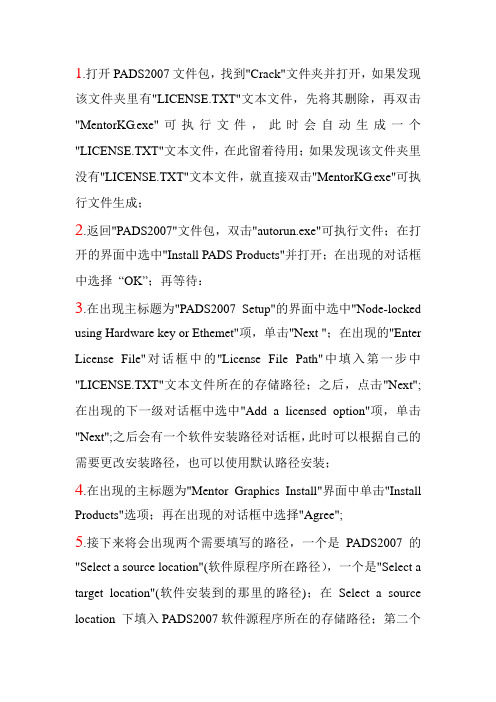
1.打开PADS2007文件包,找到"Crack"文件夹并打开,如果发现该文件夹里有"LICENSE.TXT"文本文件,先将其删除,再双击"MentorKG.exe"可执行文件,此时会自动生成一个"LICENSE.TXT"文本文件,在此留着待用;如果发现该文件夹里没有"LICENSE.TXT"文本文件,就直接双击"MentorKG.exe"可执行文件生成;2.返回"PADS2007"文件包,双击"autorun.exe"可执行文件;在打开的界面中选中"Install PADS Products"并打开;在出现的对话框中选择“OK”;再等待:3.在出现主标题为"PADS2007 Setup"的界面中选中"Node-locked using Hardware key or Ethemet"项,单击"Next ";在出现的"Enter License File"对话框中的''License File Path"中填入第一步中"LICENSE.TXT"文本文件所在的存储路径;之后,点击"Next";在出现的下一级对话框中选中"Add a licensed option"项,单击"Next";之后会有一个软件安装路径对话框,此时可以根据自己的需要更改安装路径,也可以使用默认路径安装;4.在出现的主标题为"Mentor Graphics Install"界面中单击"Install Products"选项;再在出现的对话框中选择"Agree";5.接下来将会出现两个需要填写的路径,一个是PADS2007的"Select a source location"(软件原程序所在路径),一个是"Select a target location"(软件安装到的那里的路径);在Select a source location 下填入PADS2007软件源程序所在的存储路径;第二个Select a target location可以根据自己的需要更改,也可以使用默认路径;之后按"Next";6.在接下来的"Product Selection"中的"Select the product for the chosen platform"中使用默认选项"Windows";在PADS2007文件夹下选择要要安装的文件,一般选择"PADS Layout"、"PADS Logic"、"PADS Router"、"Analog Simulation"、'"Design Exchange"、"HyperLynx V7.7"、"Libraries"项;之后选择"Next";再按"Install";等待;7.在出现的副标题为"Installation Completed"的界面中选择"At a later time"并单击"Done";之后在出现的"Installation Complete"界面下单击"Done"。
PADS安装说明书
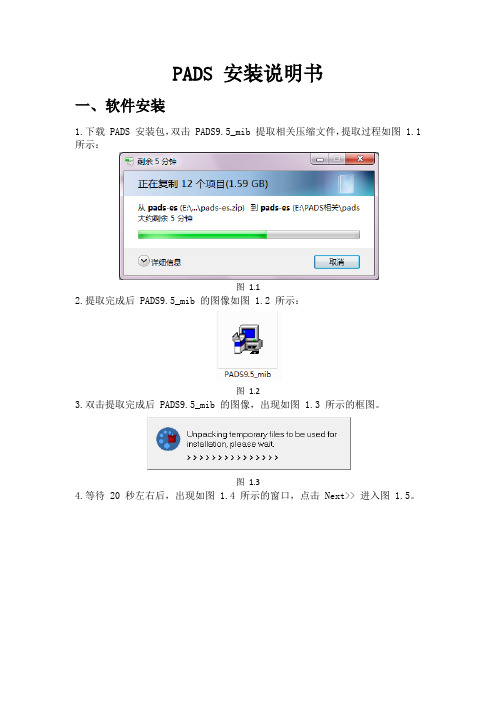
6.激活完成。
图1.9
9.设置完成后点击 Done 出现图1.10 所示窗口。
图1.10
10.点击 Install 进入自动安装环节,安装过程如图1.11,图1.12,图1.13 所示。
图1.11
图1.12
图1.13பைடு நூலகம்
11.安装完成后会提示注册软件如图1.14所示:
图1.14
12.选择 at a later time,然后点击Done。到此软件安装完成。
二、软件激活
1.找到证书生成工具,如图 2.1 所示:
图2.1
2.双击红色框构选的软件出现图2.2的提示信息。第一次运行估计会报错,如果提示错误,关闭重试一次就好了。
图2.2
3.图2.3是该工具完成后弹出的证书文件,点击“文件→另存为”出现如图2.4所示的窗口,证书文件存放的位置为PADS9.5的安装目录,点击保存。
PADS安装说明书
一、软件安装
1.下载PADS安装包,双击 PADS9.5_mib 提取相关压缩文件,提取过程如图 1.1所示:
图1.1
2.提取完成后PADS9.5_mib 的图像如图1.2 所示:
图1.2
3.双击提取完成后PADS9.5_mib 的图像,出现如图1.3 所示的框图。
图1.3
4.等待 20 秒左右后,出现如图1.4 所示的窗口,点击 Next>> 进入图1.5。
图1.4
图1.5
5.点击 Skip进入图1.6。
图1.6
6.点击 Agree 进入图1.7。
图1.7
7.点击 Modify(更改),出现图1.8所示的窗口。
图1.8
8.在ProductSelection选项处选择自已需要安装的组件,一般单机版,不选择最后一项,如图1.9 所示。在 Target Path 选项处可以更改安装路径,在PADS Projects Path 选项处可以更改项目路径,本说明选择默认路径。
图文解详说WIN7下安装PADS 2007

WIN7系统安装PADS 2007 教程
很多朋友都无法在win7下面安装PADS2007,以下教程经本人亲测并一直在使用,如果觉得好,请传送给更多需要帮助的朋友…*^_^*
安装步骤:
1、解压安装包,把PADS2007放在磁盘的根目录下面,如:
2、运行“D:\PADS 2007\msi_setup.exe”
3..单击“Install Products”
4..单击“Agree”
5..默认即可,点击“NEXT”.
6..选择安装组件(根据个人需要)
7..点击“Install”安装,出现第9步界面
8..喝杯茶吧,不用管它。
9..安装过程中,会提示重启电脑………然后继续安装………
10..当出现下图界面后,点击“Done”,程序安装完成。
11..关闭安装界面。
12..破解:运行D:\PADS 2007\Crack\MentorKG.exe 得到文件“LICENSE.TXT”,双击打开该文件,并另存为LICENSE.DAT
13、在C盘根目录下新建“Flexlm”文件夹,然后将13步的“LICENSE.DAT”放入其中,如下图。
至此,PADS2007安装完成。
14、下面两图,为PADS Layout和PADS Logic的工作界面。
Windows 7安装指南

Windows 7安装指南本章以Windows 7 Ultimate(旗舰版)为例,从安装准备开始,向用户讲解安装Windows 7的全过程。
内容将涉及:★安装前准备★全新安装Windows 7★升级安装Windows 72.1 系统安装简介若在操作过程中遇到问题请联系:我们将竭诚为您解答为适应家庭和工作的不同需要,微软公司推出了6个版本的Windows 7。
●Windows 7 Starter(精简版):仅在新兴市场(不包括美国、西欧、日本和其它发达国家)投放,不能同时运行三个以上同步程序,仅安装在原始设备制造商的特定机器上,并限于某些特殊类型的硬件。
●Windows 7 Home Basic(家庭基础版):仅在新兴市场投放,缺乏Internet连接共享,没有Aero半透明效果。
●Windows 7 Home Premium(家庭高级版):在全球范围可用,针对主流零售市场,不过缺乏远程控制和备份功能。
●Windows 7 Professional(专业版):全球范围可用,提供零售和品牌电脑商,没有AppLocker、Direct Access、Branche Cache功能,也没有多国语言包。
●Windows 7 Enterprise(企业版):提供批量授权用户,不零售,是企业用户的选择版本,它支持多语言版本,功能齐全。
●Windows 7 Ultimate(旗舰版)旗舰版:针对零售用户,不能用于批量授权用户,功能齐全。
通过对各版本的比较,我们推荐广大普通用户安装使用Windows 7Ultimate(旗舰版)。
Windows 7在安装期间能够自动识别和配置许多最新型的硬件,除了做几个必要的选择外,大部分时间不需要用户干预,整个安装过程只需要20分钟左右。
Windows 7在安装期间能够自动安装系统所需要的所有驱动程序,用户无需再自行安装驱动程序,给用户提供了很大的方便。
2.2 安装前准备为了确保您能够顺利的安装Windows 7操作系统,我们先做一些准备工作。
PADS2007_教程-PADSRouter_acer

PADS2007系列教程――PADS RouterPADS Router 教程目录第一节:PADS Router 操作界面指南(User Interface)第二节:设计规则指南(Assign Constraints)第三节:设计准备指南(Preparing a Design)第四节:元件摆放指南(Placing Components)第五节:动态走线指南(Creating Traces with Interactive Routing) 第六节:高速走线指南(Creating High-speed Traces)第七节:PADS Router 自动走线指南(Autorouting)第八节:设计规则检查指南(Checking Design Rule Violation)启动PADS Router如果现在PADS Logic 程序还没有运行,可以通过在Windows 2000 或WindowsXP 环境下的启动程序菜单中的开始/程序/Mentor Graphics SDD/PADS2007/System Design 选择PADS Logic,使其运行。
注意:这里提供的一些设计文件用于本教程,在整个教程的学习使用中,你可以使用这些文件,或者建立、保存和打开你自己的设计文件。
提示:如果你使用现在提供的这些文件,最好在一个不同的目录下拷贝这些文件,进行备份。
教程允许你以另外指定的文件名保存设计文件,但是如果你用原来的文件名,则将原来的文件将被覆盖。
为了避免将原始的文件覆盖,所以将它们备份起来,或者换一个其它的文件名保存起来。
第一节:PADS Router操作界面指南(User Interface)PADS Router 的操作界面注重易用和实效性。
当你使用PADS Router 进行设计时,操作界面与其他的Windows 应用程序相似,尤其是PADS Layout。
同样你可以通过界面下的工具栏、菜单、热键等命令进行相应的操作。
图解详说WINXP下安装PADS_2007.04

WINXP系统安装PADS 2007.04教程安装步骤:安装提示:1、前提系统的安装时输入的用户名和组织名不要是中文名字;如果是,可按下面方法来改:打开注册表编辑器,(开始--运行--输入regedit)找到HKEY_LOCAL_MACHINE\SOFTWARE\Microsoft\Windows NT\CurrentVersion,在右边的窗口中修改“RgeisteredOwner”的值就可以修改用户名,修改“RegesteredOrganization”的值就可以修改组织名。
2、安装前,先把破解文件拷贝至本地目录,运行下“MentorKG.exe和MakeLic.bat”来更新“LICENSE.TXT和licensefile.dat”文件。
安装时用此“LICENSE.TXT”来安装。
3、安装A、解压Mentor Graphics Pads v2007.04.ISO安装包,放到本地磁盘的目录下面,或者用虚拟光驱打开ISO文件,如:B、运行“X:\PADS 2007\msi_setup.exe”C、单击“Install Products”D、单击“Agree”E、默认即可,点击“NEXT”.F、选择安装组件(根据个人需要)G、点击“Install”安装,出现第9步界面H、喝杯茶吧,不用管它。
I、安装过程中,会提示重启电脑………然后继续安装………J、当出现下图界面后,点击“Done”,程序安装完成。
K、关闭安装界面。
3、破解A、把如下文件拷贝至“ C:\Documents and Settings\All Users\Application Data\pads\2007_4\ ”MentorKG.exeMakeLic.bat安装在D盘完成后直接运行.bat安装在C盘完成后直接运行.batEnvironment.regMGLS.DLLlicensefile.datLICENSE.TXTlicense.src按照如上先后次序双击运行一下MentorKG.exe、MakeLic.bat、(安装在D盘完成后直接运行.bat、安装在C盘完成后直接运行.bat:这2个是二选一的,看你装在C盘还是D盘)、Environment.regB、查看环境变量:MGLS_LICENSE_FILE=C:\Documents and Settings\All Users\Application Data\pads\2007_4\licensefile.dat ,不是,将其改为此值,或运行“Environment.reg”文件,重起电脑。
- 1、下载文档前请自行甄别文档内容的完整性,平台不提供额外的编辑、内容补充、找答案等附加服务。
- 2、"仅部分预览"的文档,不可在线预览部分如存在完整性等问题,可反馈申请退款(可完整预览的文档不适用该条件!)。
- 3、如文档侵犯您的权益,请联系客服反馈,我们会尽快为您处理(人工客服工作时间:9:00-18:30)。
PADS2007.4 Windows7上详细安装步骤
最近公司需要在Winddows7专业版上安装PADS2007.4,经过反复研究,终于安装破解成功,本教程适用Windows7专业版32位和64位,本人已在实体机上验证过,100%成功。
PADS200.47安装网上可以下载到,破解包请到如下网址下载:/detail/shiwei0713/5246291
一、将PADS安装文件和破解文件拷贝到硬盘上,如D盘下,文件名不包汉字。
如下图:
二、进入Crack文件夹,找到“MentorKG.exe”程序,右键属性,设置兼容性,如下图:
三、运行“MentorKG.exe”程序,生成“LICENSE.TXT”文件。
四、进入“PADS2007.4”文件夹,找到“autorun.exe”、“msi_setup.exe”、“setup.exe”、“PADS2007.4\sdd_core\Setup.exe”、
“PADS2007.4\security\SETUP.EXE”,按照步骤二的操作,设置其兼容性。
五、运行“autorun.exe”,出现如下:
六、先安装“License Server”,点击第四项“Install License Server”,出现安装界面,点击“下一步”,一直到出现如下
界面:
点击“Typical”,出现选择文件路径。
首先将步骤三生成的文件“LICENSE.TXT”复制到“C:\MentorGraphics”下面,
然后将此处路径指向到“C:\MentorGraphics\ LICENSE.TXT”下,如图1:
点击“下一步”,出现提示信息,如图2:
在点击“下一步”,将会提示“License Setup is complete”。
(图1)
(图2)
七、回到第五步的主菜单,点击第一项“Install PADS Products”,会出现提示,点击“OK”即可,如下图。
(图3)
八、点完后会无任何反应,稍等片刻,将会出现对话框,点选“Skip or Postpone Licsnse Setup”,点击“NEXT”,如下图。
九、出现路径选择界面,使用默认路径,点击“NEXT”,出现“Mentor Graphics Install”界面,点击第一项“Install Products”。
十、点击“Agree”,同意条款,如下图。
十一、选择目录,可以默认,确认目录后,点击“NEXT”。
十二、出现产品选择界面,勾选需要的组建后点击“NEXT”,如图:
十三、点击“Install”,将开始安装,如下:
十四、开始安装了,此过程比较漫长,等待!
十五、安装到中间,会出现提示,不用理会,点“确定”就可以了,如下:
十六、装到最后,会提示重启电脑,点“是”重启电脑,如下图:
十七、重启完后将会继续安装,直接默认安装即可,这时会弹出好几个错误提示,不用理会,直接“OK”,如下图:
十八、点击“Done”完成安装,如下:
十九、执行第五步的操作,点击第五项“Install License File”,安装License文件,此时会有对话框弹出,点OK即可。
二十、OK后,会出现请等待的对话框,如下图:
二十一、点选第一项“Node-locked using Hardware key or Ethemet”,然后点击“Next”,如下图:
二十二、选择License文件路径,点击浏览,选择“C:\MentorGraphics”下的“LICENSE.TXT”文件(注意:此处的路径需参照第六步),如点击浏览无反应,可直接将路径复制进去,如下图:
二十三、点击“Next”,在出现的界面选择“Add a licensed option”,点击“Next”。
二十四、点击“Done”,完成安装。
二十五、打开“D:\Crack\KeyGenPADS2007.4-OK”,找到文件“pads2007.4安装在C盘完成后直接运行.bat”,右键以管理员身份运行,如图:
二十六、在出现的窗口,按任意键,如回车,出现注册表导入确认,点击“是”,会出现成功添加到注册表,如下:
二十七、删除“C:\ProgramData\pads\2007_4”下的“licensefile.dat”文件,如找不到ProgramData文件夹,请将隐藏文件打开,就可以找到了,进入“C:\MentorGraphics\2007.4PADS”,找到“licensefile.dat”,将其复制到“C:\ProgramData\pads\2007_4”下。
运行程序即可正常使用,注意,不能通过远程桌面来运行,不然会提示破解不成功。
